有朋友留言让我教下如何清理C盘的垃圾 。
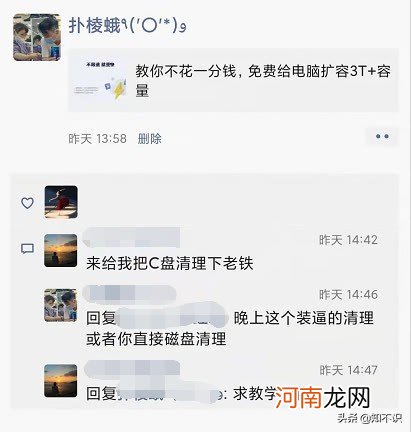
文章插图
文章插图
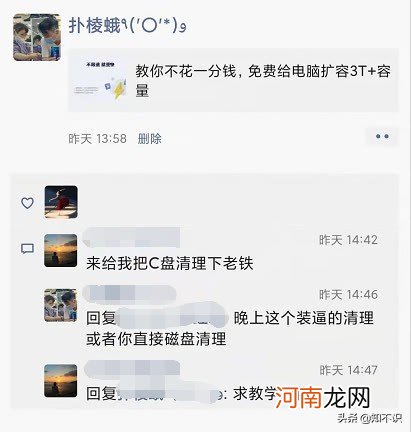
文章插图
文章插图
其实对于大部分人来说 , 我的建议是使用电脑管家或360管家 。
【一个代码即可删除C盘几十G垃圾 cmd一键清除垃圾命令】虽然说他们的确会占运行内存 , 且会拖慢系统运行速度 。但如垃圾清理、联网修复、内存清理、系统急救箱等功能 , 对于大部分人来说都是不错的选择 , 一键操作 , 不劳心劳神 , 大不了就设置下不允许开机自启动 , 需要的时候再唤醒 , 用完就关闭得了 。
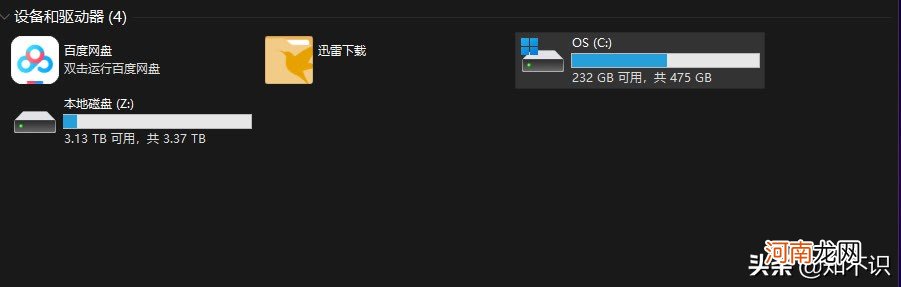
文章插图
文章插图
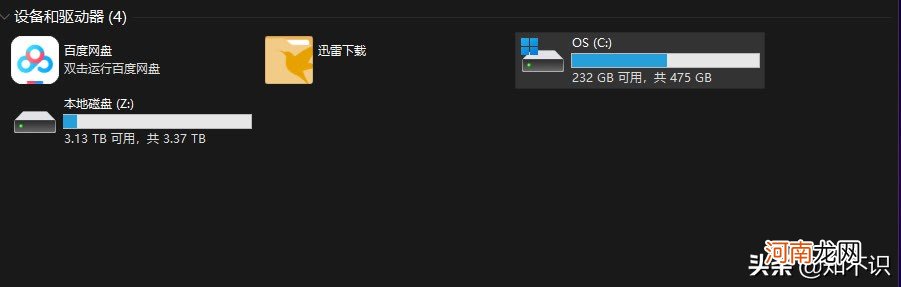
文章插图
文章插图
对于C盘经常爆满 , 最根本的解决方式还是扩容硬盘 。以前200多G硬盘的时候 , 我也是经常硬盘爆满 , 虽然买了两块1T硬盘 , 但总是将文件拉来拉去的也觉得麻烦 。自从换过硬盘之后 , 我也不记得多久没清理过垃圾了 。应用也敢随便装了 。
不过 , 既然答应了朋友 , 那么就介绍个即可看起来比较装的垃圾清理方式 。
方式一:运行窗口
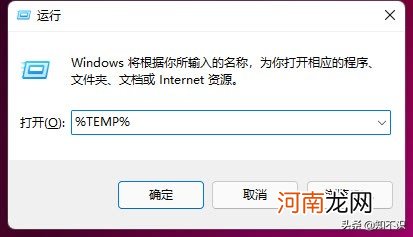
文章插图
文章插图
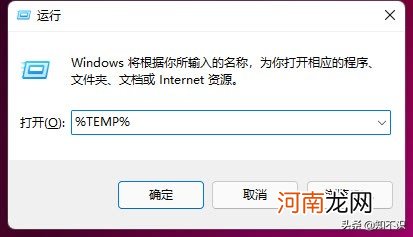
文章插图
文章插图
直接快捷键【win+r】 , 打开运行窗口 , 输入【%TEMP%】 。
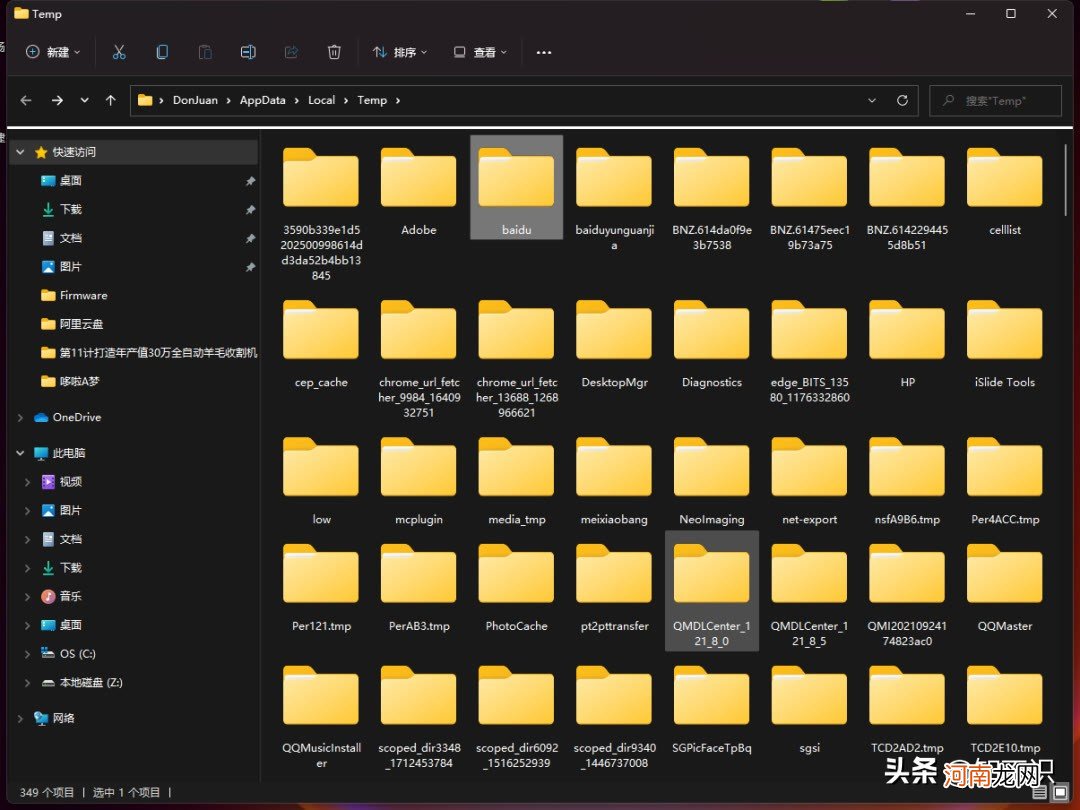
文章插图
文章插图
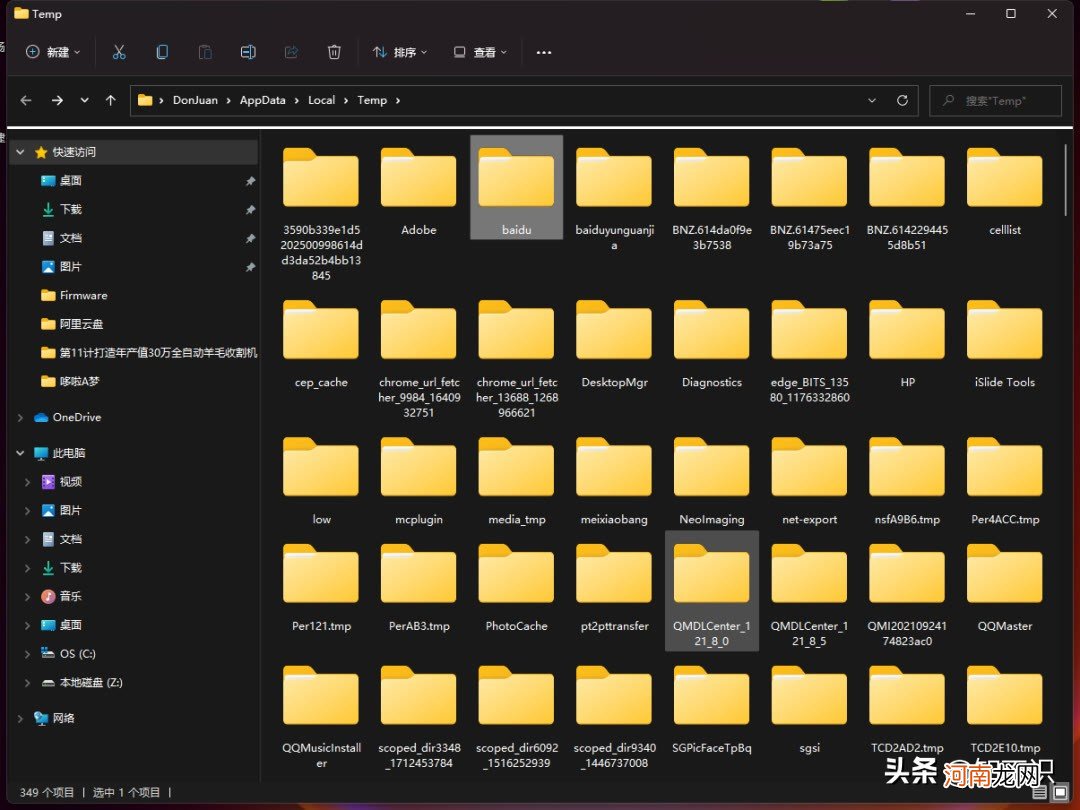
文章插图
文章插图
打开即可看到C盘的垃圾文件 。
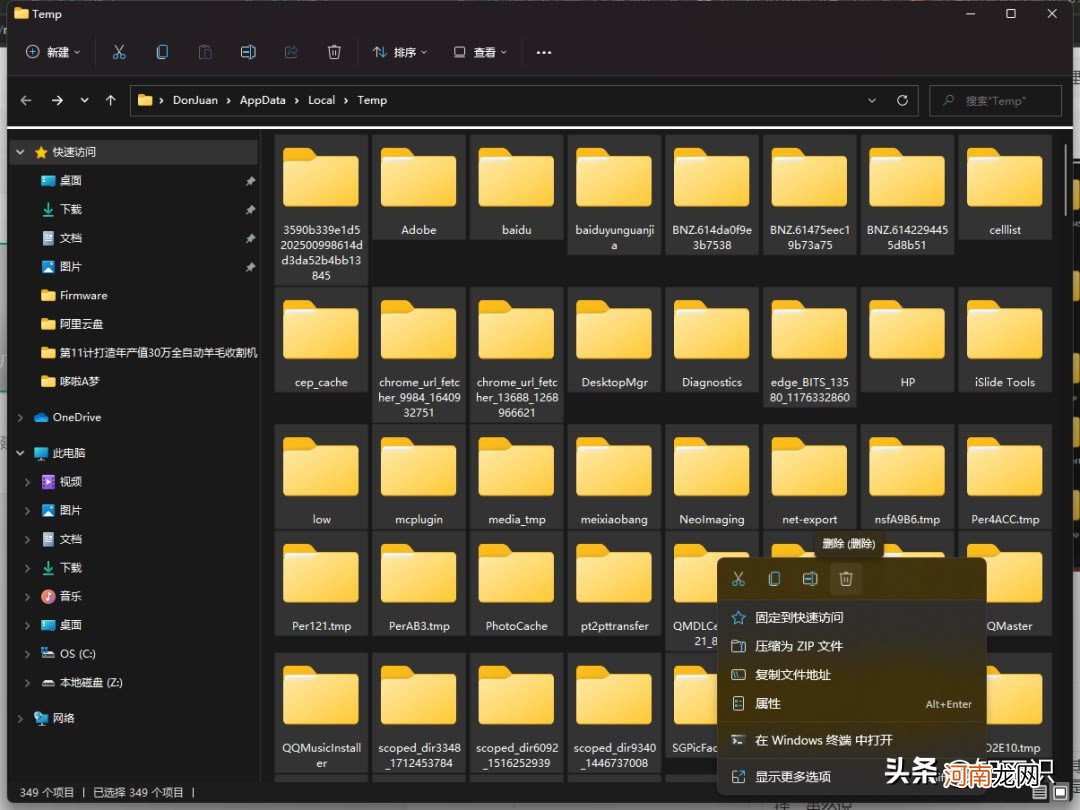
文章插图
文章插图
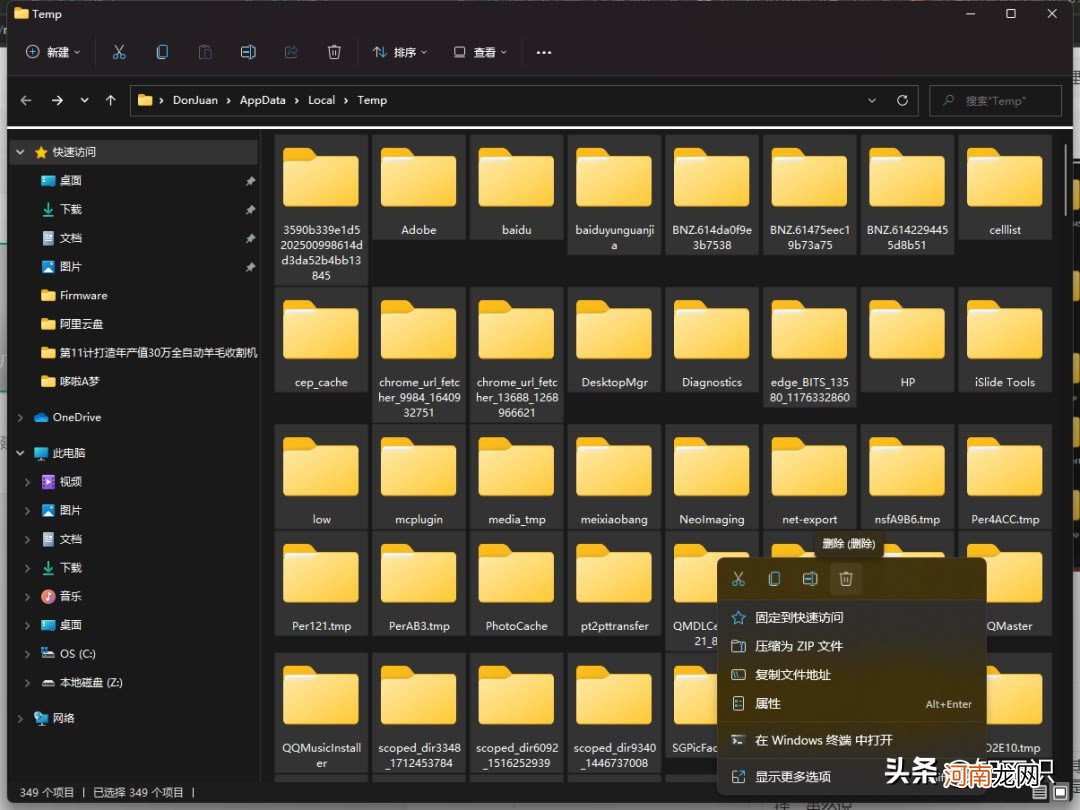
文章插图
文章插图
快捷键【Ctrl+A】全选 , 点击【删除】即可 。
方式二:CMD方式
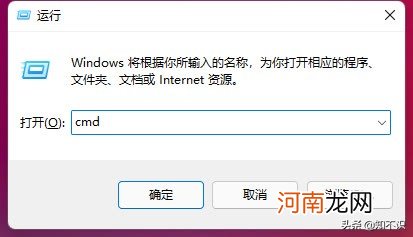
文章插图
文章插图
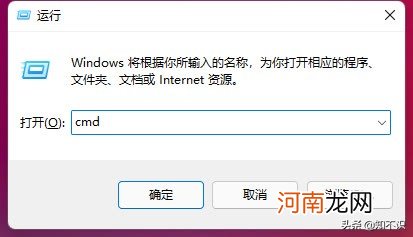
文章插图
文章插图
快捷键【win+r】 , 打开运行窗口 , 输入【CMD】 。
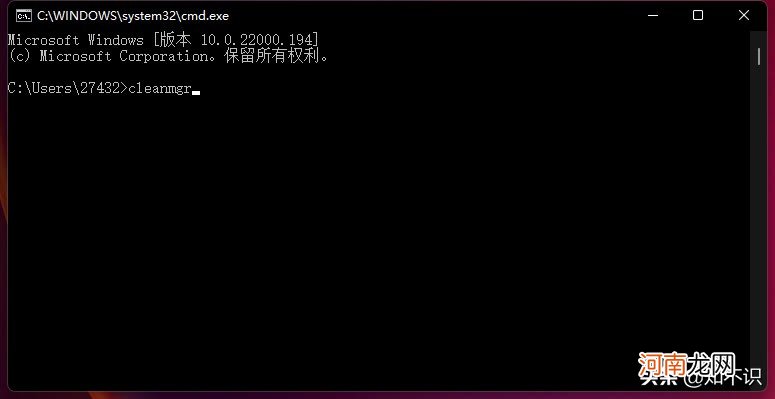
文章插图
文章插图
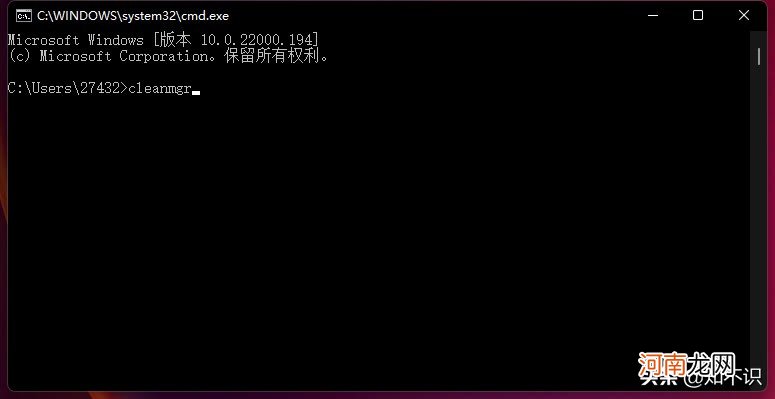
文章插图
文章插图
输入【cleanmgr】命令 。
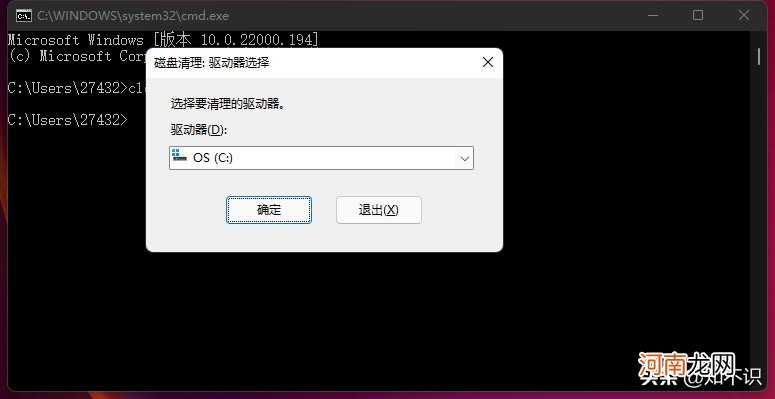
文章插图
文章插图
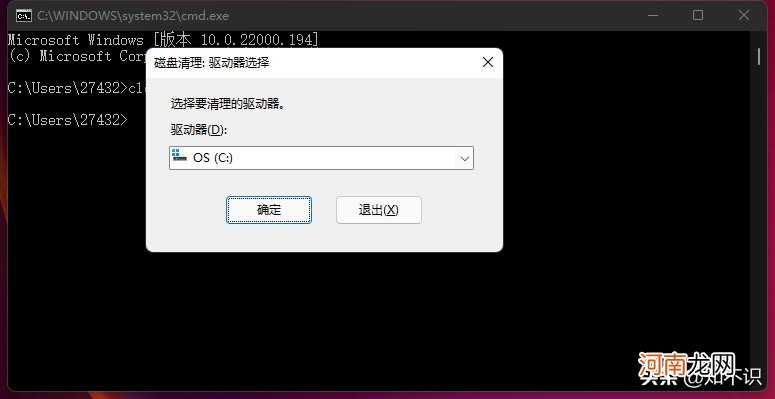
文章插图
文章插图
调起磁盘 , 选择【要清理的磁盘】 。
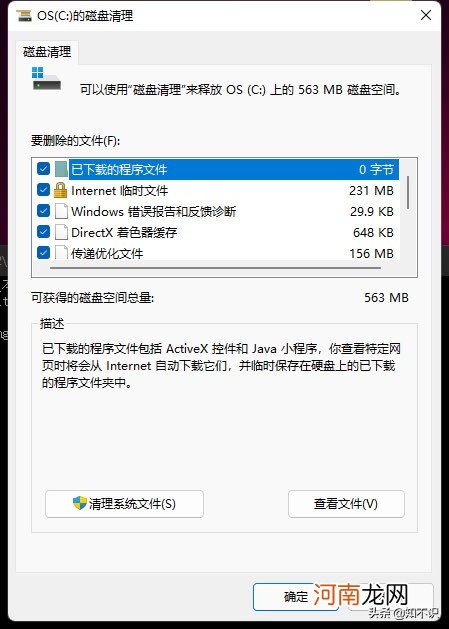
文章插图
文章插图
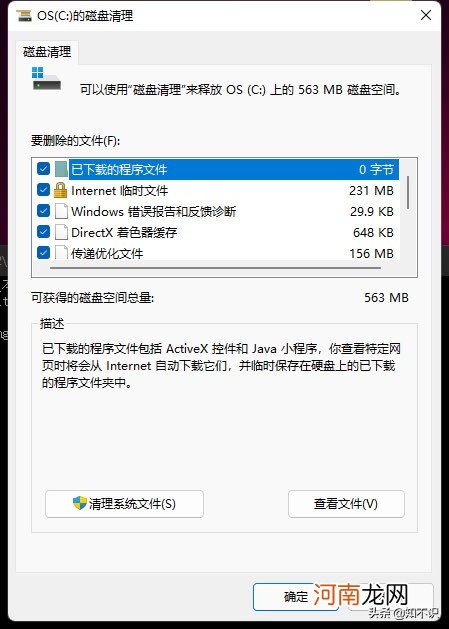
- 公司例会流程范本会议纪要 一个完整的会议流程模板
- 女子给儿子看上14000元毛衣没码 奶奶用一个月为孙子织同款
- 手机号码能定位手机位置吗 手机号怎么查一个人的定位
- 知道手机号怎么定位他的位置 免费教你查一个人的定位
- 百度推广多少钱一个月 百度知识店铺一年赚多少钱
- 民间偏方治咳嗽一绝 治咳嗽秘方治一个好一个
- 视频拍摄方案如何制定 视频方案策划模板
- 情愫什么意思 情愫换成另一个词
- 适合一个人摆摊的小生意 夏天摆摊卖什么最火最挣钱
- 女士照相姿势怎么摆好看 一个人照相怎么摆姿势
